excel除法公式怎么输入?excel除法函数使用方法
更新日期:2023-08-01 09:55:34
来源:系统之家
Excel除法公式怎么输入?Excel表格是很多小伙伴都在使用的一款数据处理软件,在其中我们可以对数据进行各种专业化的编辑处理,近期有用户想要使用到除法公式来处理数据,那么应该如何输入呢?方法很简单,我们来看看小编是如何操作的吧。
Excel除法公式怎么输入?
提前须知:除号怎么输入
1、数字小键盘上的 “/”按钮,一般在数字8上面。
2、没有数字小键盘,可以使用键盘上的右边回车左侧的“?”按钮,在英文状态下进行输入,即可得到“/”。
3、直接复制上面的除号到需要的单元格里吧!
下面我们讲除法公式的使用方法:
方法一:插入除法函数
选中C1单元格,在“公式”点击“插入函数”,在“插入函数”界面中输入“IMDIV函数”,点击菜单中的“IMDIV函数”。然后在“函数参数”界面中计算就可以了。
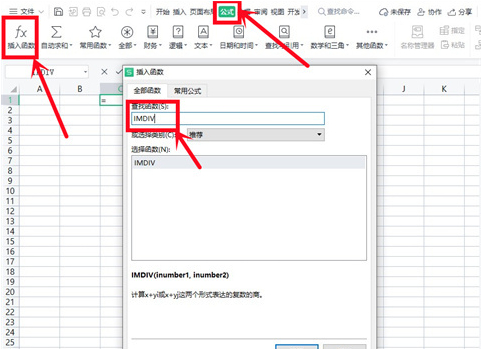

方法二:
1、首先进入excel表格后,在此以计算C1单元格除法结果为例。选中C1单元格。
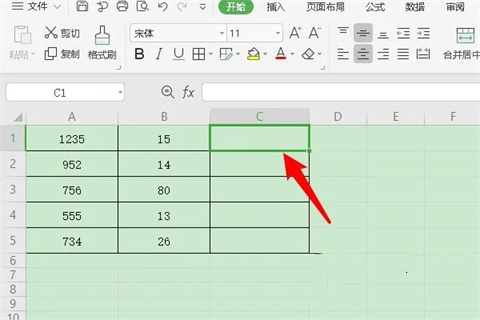
2、然后双击此单元格,并在单元格内输入【=】。
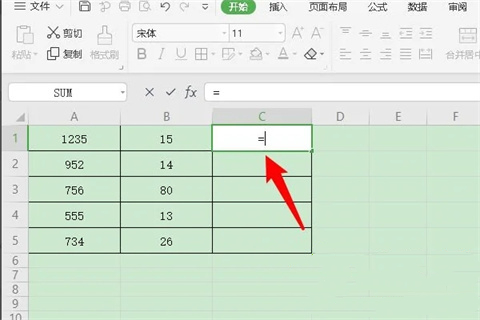
3、随后用鼠标选中A1,再输入【/】,再选中B1。
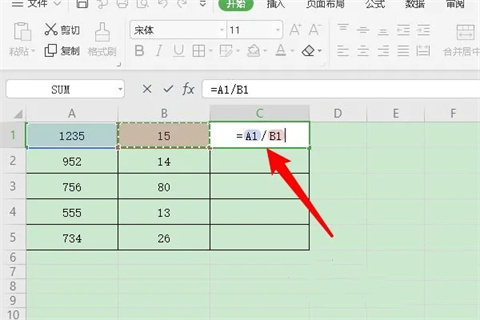
4、之后单击键盘上的回车键,C1单元格除法结果计算成功。
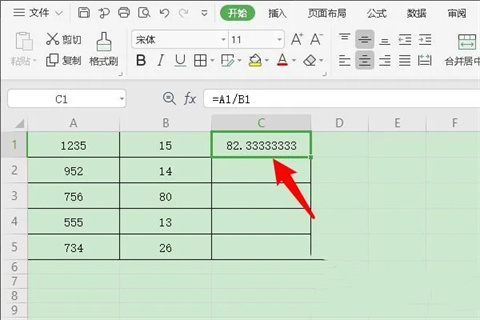
5、紧接着长按C1单元格右下角的小圆点。
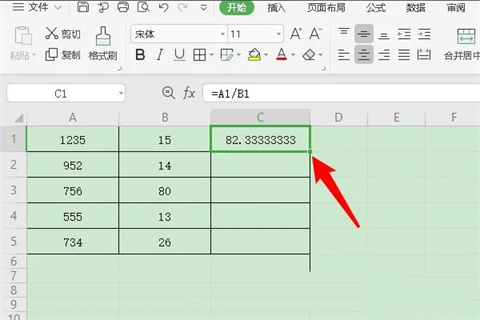
6、最后下拉填充即可完成整列数据的除法计算结果。
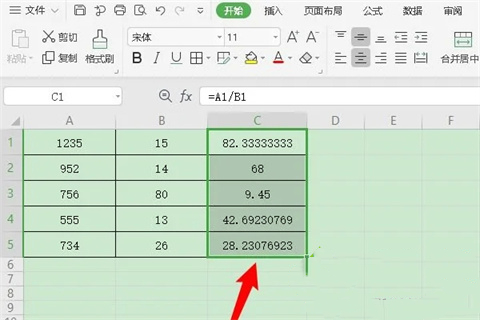
7、如果大家想保留两位小数的话,选择我们要进行处理的数据,右键【设置单元格格式】→【数字】→【数值】,然后选择我们需要保留的小数位数即可。

以上就是系统之家小编为你带来的关于“excel除法公式怎么输入?”的全部内容了,希望可以解决你的问题,感谢您的阅读,更多精彩内容请关注系统之家官网。
- monterey12.1正式版无法检测更新详情0次
- zui13更新计划详细介绍0次
- 优麒麟u盘安装详细教程0次
- 优麒麟和银河麒麟区别详细介绍0次
- monterey屏幕镜像使用教程0次
- monterey关闭sip教程0次
- 优麒麟操作系统详细评测0次
- monterey支持多设备互动吗详情0次
- 优麒麟中文设置教程0次
- monterey和bigsur区别详细介绍0次
周
月












